编辑:系统城
2015-01-29 15:58:59
来源于:系统城
1. 扫描二维码随时看资讯
2. 请使用手机浏览器访问:
http://wap.xtcheng.cc/xtjc/1373.html
手机查看
有用户会设置登录密码,开机的时候需要进行数字输入,一般用户都习惯用键盘右边的数字键,但右边的数字小键盘默认是关闭的,用户使用前是需要按NumLock键才能开启,其实用户也可以设置开机时默认开启小键盘,下面来看下Windows8下是怎么操作的。
Windows8设置开机默认启动小键盘的设置方法:
1、同时按下键盘上的“win”+“R”键,或者在开始菜单的图标上点击右键,选择“运行...”打开"运行"窗口,在窗口的输入框上输入“Regedit”,然后按下回车键或点击确定,打开注册表

2、找到HKEY_USERS项,双击打开
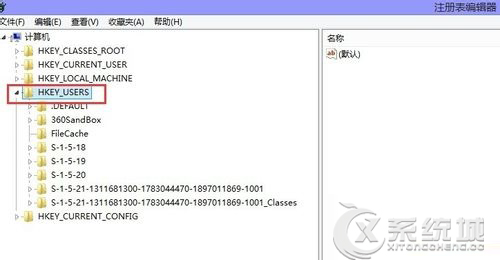
3、按图中的步骤依次打开,最后选择InitialKeyboardIndicators项,双击打开
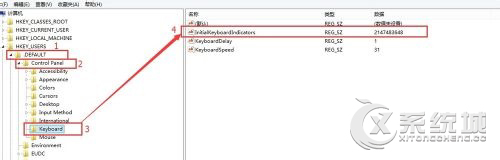
4、把数值数据修改为“2”,然后确定
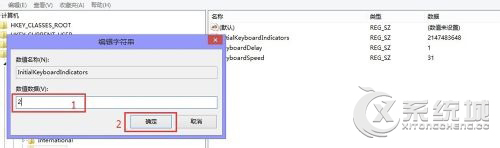
5、关闭注册表。
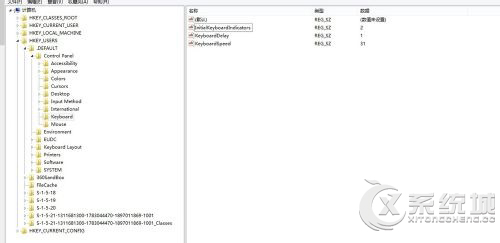
上述步骤操作完成之后还需要重新启动下电脑才能看到效果哦,如果觉得需要按NumLock键开启小键盘比较麻烦,可试试这个方法。

微软推出的Windows系统基本是要收费的,用户需要通过激活才能正常使用。Win8系统下,有用户查看了计算机属性,提示你的windows许可证即将过期,你需要从电脑设置中激活windows。

我们可以手动操作让软件可以开机自启动,只要找到启动项文件夹将快捷方式复制进去便可以了。阅读下文了解Win10系统设置某软件为开机启动的方法。

酷狗音乐音乐拥有海量的音乐资源,受到了很多网友的喜欢。当然,一些朋友在使用酷狗音乐的时候,也是会碰到各种各样的问题。当碰到解决不了问题的时候,我们可以联系酷狗音乐

Win10怎么合并磁盘分区?在首次安装系统时我们需要对硬盘进行分区,但是在系统正常使用时也是可以对硬盘进行合并等操作的,下面就教大家Win10怎么合并磁盘分区。